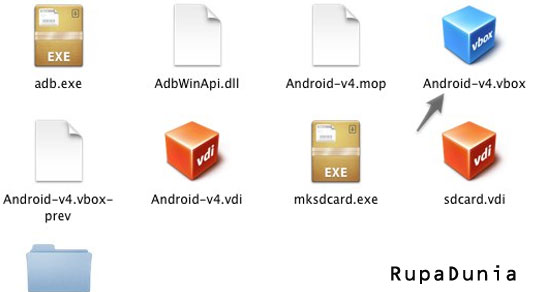Jika anda ingin menjalankan Android di OS X secara virtual, caranya sangatlah mudah. berikut ini kami akan jelaskan step by step cara memasang dan menjalankan Ice Cream Sandwich di OS X.
Yang perlu anda siapkan adalah:
1. Aplikasi Virtual Box, yaitu aplikasi untuk install sistem operasi lain di OS X.
2.File Android 4 Vbox (Ice Cream Sandwich), yaitu file virtual machine bawaan Virtual Box yang sudah terkonfigurasikan.
Setelah keduanya sudah Anda unduh. Carilah folder Android 4, di dalamnya lalu pilihlah file Android-v4.vbox. Klik dua kali file tersebut, secara otomatis Android 4 Ice Cream Sandwich akan tertambahkan ke Virtual Box.
Sebelum menjalankannya ada baiknya Anda nyalakan fitur “Enable 3D Acceleration” untuk meningkatkan kinerja renderingnya. Kemudian, Klik Start di toolbar untuk menjalankan Android.

Ketika terlihat layar seperti DOS, pilihlah “Android Startup from /dev/sda” yang terpilih secara default. Selanjutnya akan muncul kode-kode secara beruntun.
Tidak lama kemudian akan muncul home screen Android. Interaksi dengan Android dilakukan menggunakan pointer dan click and drag, tidak bisa menggunakan multitouch.
Aplikasi yang tersedia hanyalah aplikasi-aplikasi standar, dan Anda belum bisa install aplikasi tambahan karena tidak ada App Market. Android Ice Cream Sandwich yang bisa dinikmati secara visual dapat membantu para desainer untuk mempelajari user interface, atau bagi Anda yang ingin mencoba Android sebelum membeli mesin dengan Android Ice Cream Sandwich.
Yang perlu anda siapkan adalah:
1. Aplikasi Virtual Box, yaitu aplikasi untuk install sistem operasi lain di OS X.
2.File Android 4 Vbox (Ice Cream Sandwich), yaitu file virtual machine bawaan Virtual Box yang sudah terkonfigurasikan.
Setelah keduanya sudah Anda unduh. Carilah folder Android 4, di dalamnya lalu pilihlah file Android-v4.vbox. Klik dua kali file tersebut, secara otomatis Android 4 Ice Cream Sandwich akan tertambahkan ke Virtual Box.
Sebelum menjalankannya ada baiknya Anda nyalakan fitur “Enable 3D Acceleration” untuk meningkatkan kinerja renderingnya. Kemudian, Klik Start di toolbar untuk menjalankan Android.

Ketika terlihat layar seperti DOS, pilihlah “Android Startup from /dev/sda” yang terpilih secara default. Selanjutnya akan muncul kode-kode secara beruntun.
Tidak lama kemudian akan muncul home screen Android. Interaksi dengan Android dilakukan menggunakan pointer dan click and drag, tidak bisa menggunakan multitouch.
Aplikasi yang tersedia hanyalah aplikasi-aplikasi standar, dan Anda belum bisa install aplikasi tambahan karena tidak ada App Market. Android Ice Cream Sandwich yang bisa dinikmati secara visual dapat membantu para desainer untuk mempelajari user interface, atau bagi Anda yang ingin mencoba Android sebelum membeli mesin dengan Android Ice Cream Sandwich.